סקירה כוללת על תוכנת דירוג הצבע הטובה ביותר
תוכנה לדירוג צבע נוצר עבור אלה המעוניינים בעריכת וידאו שרוצים להעניק לסרט שלהם מראה מלוטש לפני שיציגו אותו בפלטפורמות שונות. האם הצבע בסרטון שלך לא מתאים? האם אתה רוצה לשנות את הצבע של הסרטון שלך כדי להעביר לצופים מצב רוח ברור? אז דירוג צבע הסרטון שלך הוא האפשרות הטובה ביותר. יצירת סרטון וידאו מהמם דורשת יותר מסתם שילוב קליפים והוספת אפקטים חזותיים ואודיו. אתה צריך לשקול לדרג את הסרטונים שלך אם אתה רוצה שהם ייראו מצטיינים. כדי להפיק את המרב מהסרטון שלך, עיין בפוסט הזה כדי ללמוד על הכלים הטובים ביותר שבהם אתה יכול להשתמש.
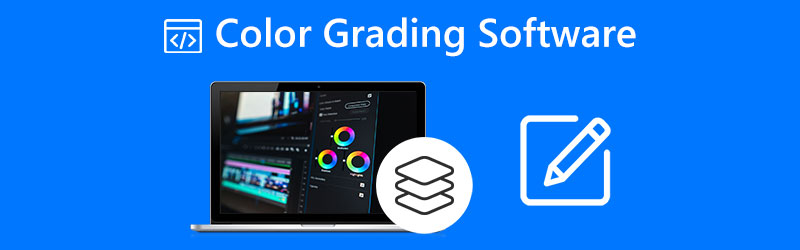
תוכן הדף
חלק 1: תוכנת דירוג הצבע הטובה ביותר
Adobe Premiere Pro
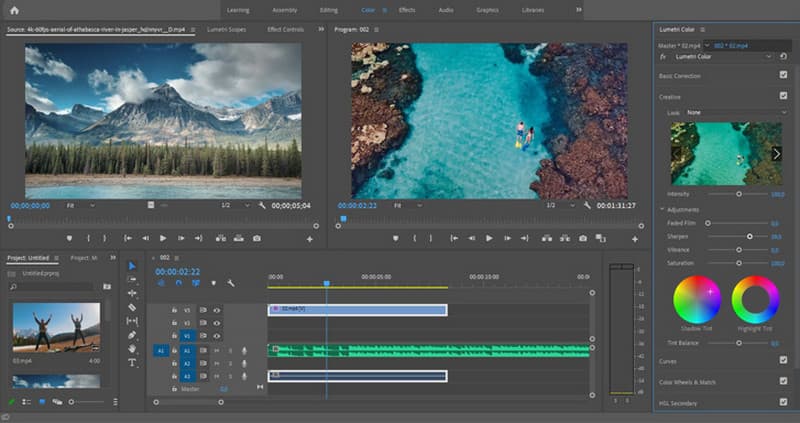
אפליקציה מובילה לעריכת סרטונים היא Adobe Premiere Pro. דירוג צבע ב-Premiere Pro מספק את כל המשאבים הנדרשים להפקת סרט בעל מראה מלוטש. עורך הווידאו הזה של Adobe מספק יכולות דירוג צבע ותיקון צבע באיכות גבוהה כדי להעניק לצילומים שלך את המראה הקולנועי הרצוי. אתה יכול להשתמש בעקומות, גלגלי צבע ופריסות מחוונים כדי לשנות את הצבע, הניגודיות והתאורה של הסרטונים שלך, תוך שימוש בכל הכלים הזמינים בסביבות עבודה הניתנות להתאמה אישית. למרות שהם ידידותיים במיוחד למשתמש, תכונות אלה נועדו לרצות את המומחים הגבוהים ביותר. יוצרי קולנוע רבים משתמשים בתוכנית זו; למשל, Gone Girl נוצרה בעזרת Premiere Pro. עם זאת, מכיוון שהכלי הזה מיועד רק למחשבים, עליך לנסות את אפליקציית Adobe Premiere Rush אם אתה זקוק לתוכנת דירוג צבע עבור iPad או טאבלט. בנוסף, עליך לקנות מנוי כי יש רק 7 ימי ניסיון חינם. אתה גם חייב להיות בעל מספיק ידע בשימוש ביישום זה, אחרת תבלבל בעריכת הסרטון שלך. זה רק אומר שרק אנשי מקצוע יכולים להשתמש באפליקציה הזו.
יתרונות
- Lumetri יכולה לספק תוצאות באיכות גבוהה מכיוון ש-Adobe Media Encoder מצורף עם Premiere בחינם.
- תמיכה בפורמטים שונים של וידאו.
- זה יכול להציע תכונות נוספות מלבד דירוג צבע.
חסרונות
- זה מסובך לשימוש, במיוחד למתחילים.
- האפליקציה מציעה רק ניסיון חינם למשך 7 ימים.
- רכוש תוכנית לשימוש באפליקציה באופן רציף.
Final Cut Pro
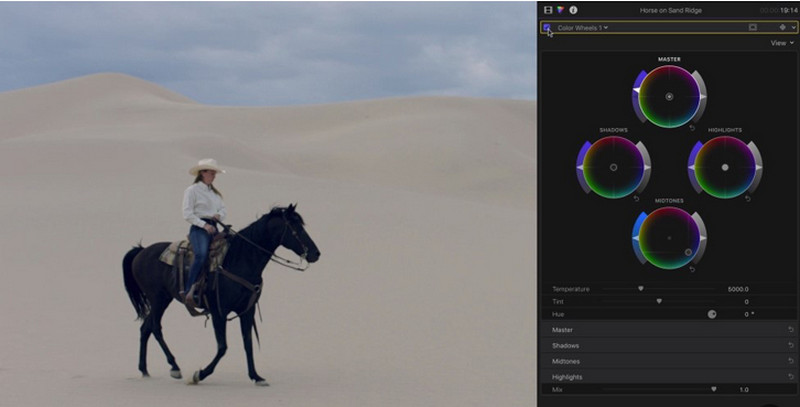
דירוג צבע הוא כלי עיצוב עדין אך רב עוצמה עבור הסרט שלך. הצבע קובע את האווירה, בין אם הוא מונוטוני כחול קר עבור סצנת אימה בבית קברות או תוכנית טלוויזיה תוססת וצבעונית לילדים. כל עוד אתה משתמש Final Cut Pro X לדירוג צבע, יש לך גישה לסט מקיף של כלים. אפל יצרה את Final Cut Pro X, תוכנית לעריכת סרטונים ברמה מקצועית. דירוג הצבעים ב-Final Cut Pro כולל פקחי צבע התומכים ב-HDR ויש להם גלגלי צבע, עקומות צבע ועקומות גוון/רוויה. התוכנית מציעה מגוון רחב של אפשרויות לדירוג צבע בין הכלים המתוחכמים שלה כדי לסייע ליוצרי קולנוע להשיג מראה קולנועי בפרויקטים שלהם. זהו פתרון פוסט-פרודקשן בשימוש נרחב באולפני הוליווד. Final Cut Pro X שימש באמת ליצירת סרטים ידועים, כולל The Girl with the Dragon Tattoo, No Country for Old Men, ו-The Social Network. בנוסף, תוכנית זו מציעה עריכת וידאו מתקדמת, עריכת וידאו ב-360 מעלות, תכונות לדירוג צבע HDR ועוד. עליך לבחור עורך וידאו אחר עבור Windows מכיוון שתוכנית זו זמינה רק ב-Mac. תכונות פנטסטיות נוספות דורשות תוכנית חברות, שגם אותה עליך לקנות.
יתרונות
- יש לו כלי עריכה מקצועי.
- הממשק אינטואיטיבי.
- הוא מציע מגוון רחב של אפקטים מובנים.
חסרונות
- האפליקציה אינה מתאימה למשתמשים לא מקצועיים.
- זה נגיש רק במחשבי Mac.
- קנה מנוי לעוד תכונות נהדרות.
Adobe After Effects

נדון בדירוג הצבעים ב-After Effects בחלק זה. עם תיקוני צבע, אנו עשויים להשפיע באופן משמעותי על כל אור שאנו משתמשים במהלך הפוסט-פרודקשן, גם כאשר אנו מצלמים בתאורה גרועה או על רקע בהיר. ההיבט המכריע ביותר של אפקטים חזותיים הוא דירוג צבע. תיקון צבע הוא עמוד התווך של העסקים העיקריים של רוב חברות העיצוב הגרפי מכיוון שהוא הפך לנוהג סטנדרטי בכל הסרטים ותוכניות הטלוויזיה. בעוד שתוכניות רבות לתיקון צבע זמינות כיום, העבודה עם תוכנות מקצועיות כמו After Effects היא שונה מכיוון שהיא יכולה לבצע ביעילות בתחום זה ולהפיק תוצאות ללא רבב. אתה יכול גם לגשת ליישום הניתן להורדה גם במחשבי Windows וגם במחשבי Mac, מה שהופך אותו לנוח יותר עבור המשתמשים. עם זאת, למרות שהוא יכול לייצר פלט באיכות גבוהה, השימוש ביישום זה קשה. מדובר בתוכנת עריכה מתקדמת שמתאימה רק למשתמשים מתקדמים. מתחילים יכולים להיתקל בהליך מסובך רק בעת שימוש ביישום זה. לכן, אפליקציה זו אינה מומלצת למשתמשים לא מקצועיים. כמו כן, כמו תוכניות אחרות של Adobe, היא יכולה להציע רק גרסת ניסיון חינם למשך 7 ימים; לאחר מכן, התוכנה תחייב אותך מדי חודש.
יתרונות
- זה יכול לייצר פלט סופי באיכות גבוהה.
- יש לו אפשרויות רבות להציע.
- תכונות שונות זמינות מלבד דירוג צבע של סרטון.
- זמין גם ב-Mac וגם ב-Windows.
חסרונות
- התהליך מסובך מדי עבור המשתמש הלא מקצועי.
- לשימוש ארוך טווח, יש צורך ברכישת תוכנה.
- זה מתאים רק למשתמשים מיומנים.
iMovie
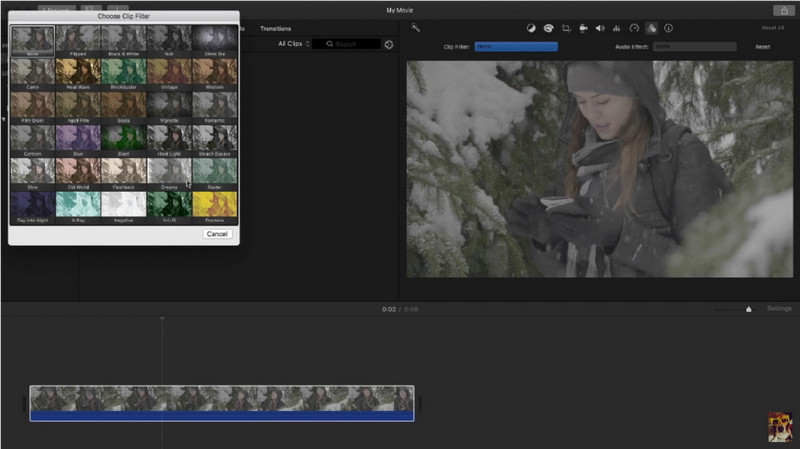
אתה יכול גם ציון צבע ב-iMovie ב-Mac שלך. הוא מציע מסננים רבים כדי להפוך את הסרטון שלך לאטרקטיבי יותר עבור הצופים. בנוסף, ישנן תכונות נוספות שתוכל לעשות בעת שימוש ב-iMovie. אתה יכול למזג, לחתוך, להפוך, לחתוך, לסובב את הסרטון שלך ועוד. עם זאת, מכיוון שזו תוכנית אפל, אתה יכול לגשת אליה רק ב-Mac או ב-iPhone. אתה לא יכול להפעיל את האפליקציה הזו ב-Windows. בנוסף, גם iMovie קשה לשימוש. יש לו אפשרויות רבות שאינן מוכרות אם אתה מתחיל.
יתרונות
- זה יכול לדרג את הסרטון שלך עם תוצאה מצוינת.
- תכונות נוספות נמצאות כאן באפליקציה זו.
חסרונות
- למתחילים יהיה קשה לתפעול.
- זמין רק ב-Mac.
חלק 2: היישום הפשוט ביותר לצביעה של סרטון וידאו
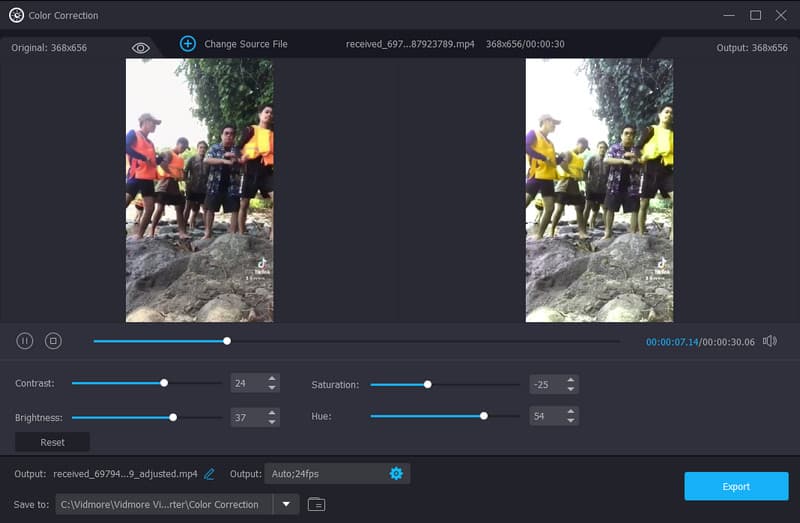
כפי שראית מהמידע הנ"ל, כל האפליקציות חלות רק על משתמשים מקצועיים. לכן, אם אתה רוצה תוכנת דירוג צבעים קלה לשימוש בחינם, השתמש ממיר וידאו Vidmore. זה יכול לדרג את הסרטון שלך במהירות וללא מאמץ. אפליקציה זו מציעה ממשק אינטואיטיבי ונהלים קלים, מה שהופך אותה לנוחה למשתמשים מקצועיים ולא מקצועיים כאחד. זה מאפשר לך להתאים את הרוויה, הגוון, הבהירות והניגודיות של הסרטון שלך. הכלי הלא מקוון הזה נגיש גם במערכות ההפעלה Windows וגם ב-Mac, וזה נוח לכל המשתמשים. יתר על כן, מלבד דירוג צבע לסרטון, יש לו עוד תכונות שתוכלו ליהנות בהן, כגון מסיר סימני מים לווידאו, ממיר וידאו, יוצר סרטוני מוזיקה ועוד.
חלק 3: שאלות נפוצות לגבי תוכנה לדירוג צבע
1. מהי תוכנת דירוג צבע, ואיך היא פועלת?
תוכנה לדירוג צבע נוצרה עבור אלה המעוניינים בעריכת וידאו שרוצים להעניק לסרט שלהם מראה מהוקצע לפני הצגתו בפלטפורמות שונות. ניתן לשפר מאפייני וידאו שונים, כולל רוויה, נקודה לבנה, ניגודיות, רמת שחור, פירוט וצבע, עם כלים כאלה.
2. מדוע דירוג צבע חשוב לסרטון?
דירוג ותיקון הצבעים של סרטון הם קריטיים, במיוחד עבור יצירת סרטוני סרטים. הצבע הנכון הוא חיוני כדי להעביר לצופה את מצב הרוח, המשמעות והסביבה שאליה אתה הולך.
3. איזו תוכנת עריכת וידאו היא הטובה ביותר לדירוג צבע?
יש הרבה תוכנות שימושיות שתוכל להשתמש בהן לדירוג צבע של סרטון. אבל אם אתה מעדיף שיטה פשוטה, השתמש בממיר וידאו Vidmore. יש לו את הממשק האינטואיטיבי ביותר, מה שהופך אותו למובנה יותר מתוכנות אחרות לדירוג צבעים.
סיכום
אלה החמישה אפליקציית דירוג צבע אתה יכול להשתמש במחשבי Windows ו-Mac שלך. חלקם קשים לתפעול ויקרים לרכישה. לכן, אם אתה רוצה לצבוע סרטון בצורה קלה יותר ללא תוכנית מנוי, השתמש ממיר וידאו Vidmore.


